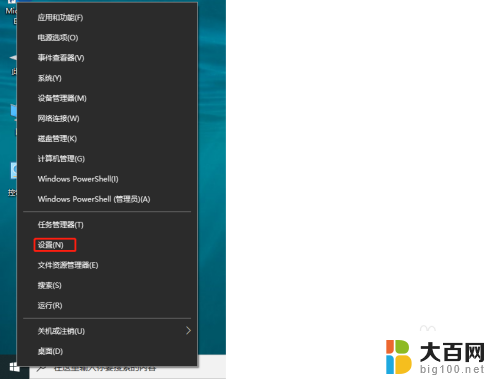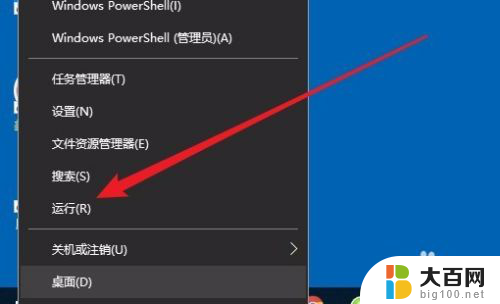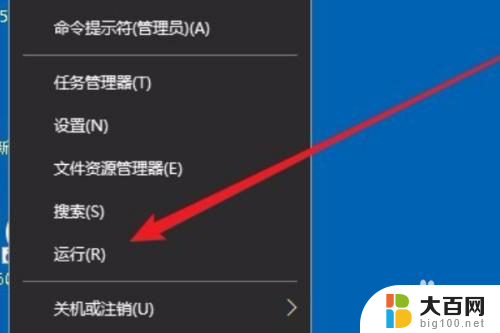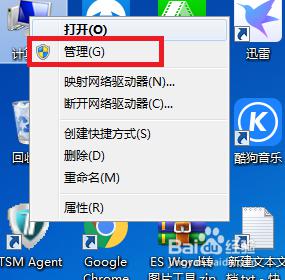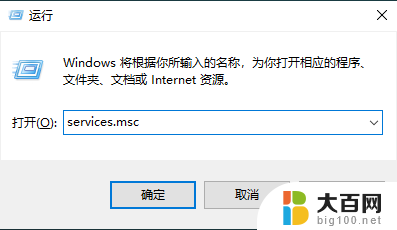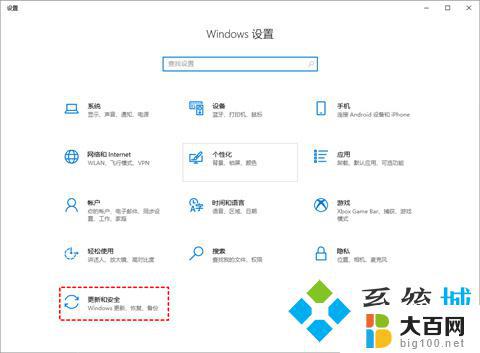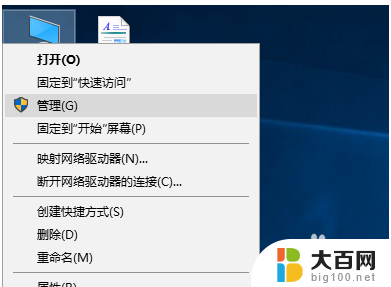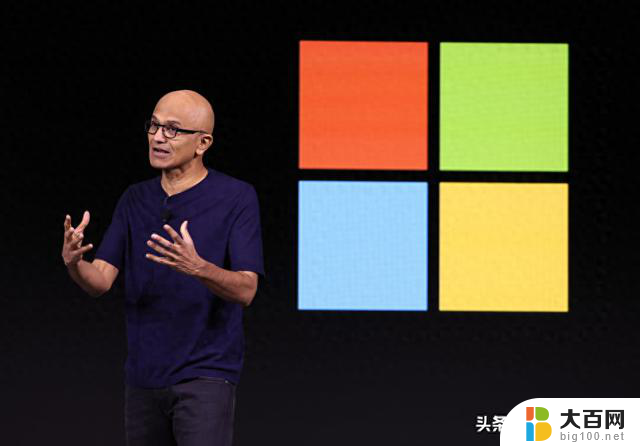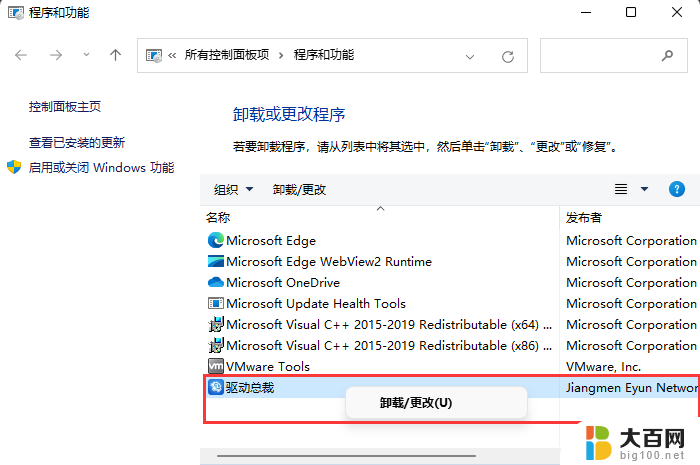win10如何禁止自动安装 Win10系统如何禁止软件自动安装
Win10系统在安装软件时常常会自动下载并安装一些我们并不需要的软件,给我们的电脑带来一些不必要的麻烦,为了避免这种情况的发生,我们可以通过一些简单的设置来禁止Win10系统自动安装软件。下面就让我来为大家介绍一下Win10系统如何禁止软件自动安装的方法。
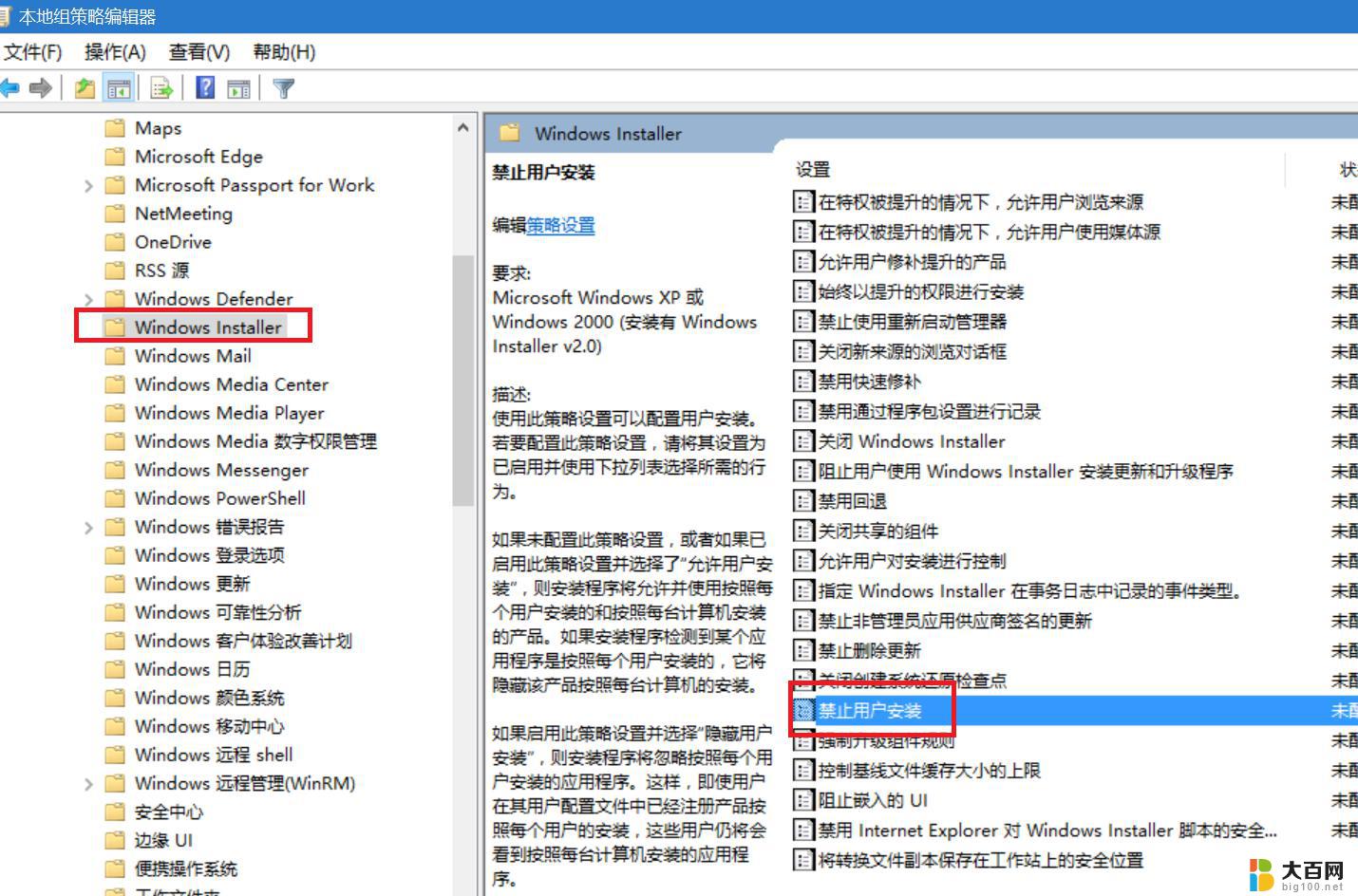
操作方法:
1、Win+R打开运行,在运行中输入gpedit.msc,打开组策略。
2、计算机配置-Windows设置-安全设置-本地策略-安全选项-用户帐户控制。
3、管理审批模式下管理员的提升提示行为-修改成“提示凭据”。
方法二:
1、首先在电脑桌面上右键点击我的电脑图标,在弹出的菜单上面点击“管理”选项。
2、然后在打开的计算机管理窗口里面,点击服务和应用程序下面的“服务”选项。
3、接着双击服务下面右框里面的的“Windows Installer”选项。
4、最后在打开的Windows Installer属性窗口里,把启动类型修改成“禁用”后。点击“确定”按钮即可。
以上是关于如何禁止Win10自动安装的全部内容,如果您有需要,可以按照以上步骤进行操作,希望对大家有所帮助。